Aktivieren Sie den dunklen Modus in Google Chrome unter Windows
Google Chrome-Benutzer sind mit dem dunklen Thema des im Browser verfügbaren Inkognito-Modus vertraut. Viele von ihnen möchten dieses Thema für den normalen Browsermodus von Chrome erhalten. Hier sind einige gute Nachrichten: Eine native Dunkelmodusoption kommt in Chrome unter Windows und Sie können sie bereits ausprobieren.
Werbung
Zum jetzigen Zeitpunkt ist Google Chrome der beliebteste Webbrowser. Es ist für Windows, Linux, Mac und Android verfügbar. Chrome hat ein minimalistisches Design und verfügt über eine sehr leistungsstarke schnelle Web-Rendering-Engine "Blink", um Ihr Surferlebnis schneller, sicherer und einfacher zu machen.
Ab Chrom 69, weist der Browser wesentliche Änderungen an der Benutzeroberfläche auf. Dazu gehören ein 'Materialdesign aktualisieren' Thema mit abgerundeten Tabs, das Entfernen der 'Sicheres Textabzeichen für HTTPSWebsites durch ein Schlosssymbol ersetzt, und eine überarbeitete neue Registerkartenseite.
Wie Sie vielleicht bereits wissen, unterstützt Chrome das integrierte Dark-Theme von Windows 10 nicht. Tatsächlich unterstützen es nur wenige Desktop-Apps von Drittanbietern. Außer dem Datei-Explorer gibt es auch keine integrierten Win32-Apps, die dies unterstützen.
Kommende Versionen von Google Chrome erhalten volle Unterstützung für das Dark-Theme von Windows 10. Außerdem können Sie es bei Bedarf aktivieren. Die Änderung ist bereits auf dem kanarischen Kanal des Chrome-Browsers gelandet. Sie können die Aktivierung mit einer speziellen Befehlszeilenoption erzwingen.
Aktivieren Sie den dunklen Modus in Google Chrome unter Windows
- Herunterladen und installieren Google Chrome Canary.
- Klicken Sie mit der rechten Maustaste auf die Desktop-Verknüpfung und wählen Sie Eigenschaften aus dem Kontextmenü.
- Modifiziere den Ziel Wert des Textfelds. Fügen Sie das Befehlszeilenargument hinzu -Force-Dunkel-Modus nach dem
chrome.exePortion.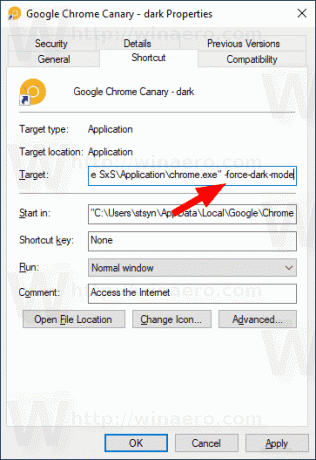
- Klicken Anwenden, dann klick OK.
Doppelklicken Sie nun auf die Verknüpfung. Dadurch wird der Dunkelmodus in Google Chrome aktiviert.
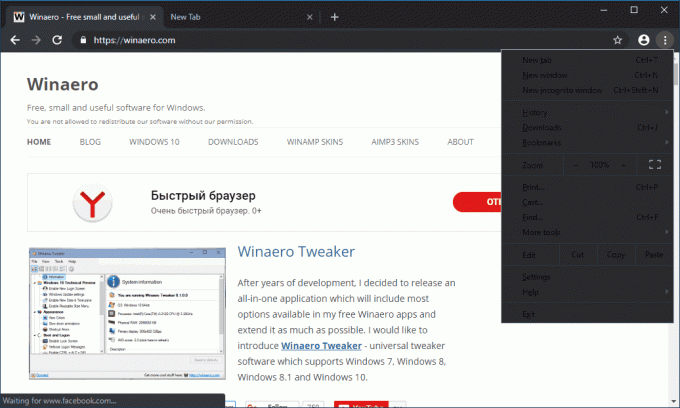
Zum jetzigen Zeitpunkt ist die Implementierung nicht perfekt (siehe Hauptmenü oben). Es wird im Laufe der Zeit verschiedene Designverbesserungen und Fixes erhalten. Sobald dies erledigt ist, sollte die Funktion im stabilen Stream des Browsers erscheinen.
Quelle: 9to5google
